在Windows系统上搭建网络通讯服务器是一项涉及多个步骤的技术任务,旨在实现远程访问内网资源、提高数据安全性以及隐藏真实IP地址等功能,以下是详细的搭建过程,包括必要的配置和注意事项:
一、安装与配置网络通讯服务器
1. 安装网络通讯服务器角色
打开服务器管理器:以管理员身份登录到Windows Server,打开“服务器管理器”。
添加角色和功能:点击“添加角色和功能”,按照向导进行操作。
选择远程访问服务:在“选择服务器角色”页面中,勾选“远程访问”并点击下一步。
选择DirectAccess和网络通讯:在接下来的页面中,勾选“DirectAccess和网络通讯(RAS)”并点击下一步。
完成安装:按照向导完成安装,可能需要重启服务器。
2. 配置网络通讯服务器
打开路由和远程访问:在服务器管理器中,找到并打开“路由和远程访问”。
配置并启用路由和远程访问:右键点击服务器名称,选择“配置并启用路由和远程访问”。
选择自定义配置:选择“自定义配置”,并勾选“网络通讯访问”和“NAT”。
设置网络通讯连接参数:在“属性”对话框中,切换到“IPv4”选项卡,勾选“静态地址池”,输入IP地址范围(如192.168.100.10192.168.100.20)。
添加用户:为了允许特定用户通过网络通讯连接,需要在计算机管理中创建用户并赋予拨入权限。
3. 配置防火墙和端口转发
配置防火墙:确保Windows防火墙允许传入的网络通讯连接,可以在“高级设置”中创建入站规则,允许PPTP(TCP 1723)、CDN(UDP 500, UDP 4500)和SSTP(TCP 443)等协议。
端口转发:如果网络通讯服务器位于NAT设备之后(如路由器),需要配置端口转发,将外网的网络通讯请求转发到内网的网络通讯服务器,常见的端口有TCP 1723(PPTP)、UDP 500和4500(IKE/CDN)、TCP 443(SSTP)等。
二、配置网络通讯客户端
创建网络通讯连接:在Windows客户端上,打开“网络和共享中心”,点击“设置新的连接或网络”,选择“连接到工作区”,按照向导输入网络通讯服务器的地址、用户名和密码等信息。
测试连接:尝试连接网络通讯,验证是否能够成功建立连接并访问内网资源。
三、常见问题与解决方案
无法建立连接:检查网络通讯服务器状态、防火墙设置、端口转发是否正确。
连接速度慢:优化网络环境,减少网络拥堵;考虑使用更快的网络通讯协议(如SSTP)。
安全性问题:确保使用强加密协议(如AES256),定期更换密码,限制不必要的用户访问权限。
通过以上步骤,您可以在Windows系统上成功搭建网络通讯服务器,实现远程访问内网资源的功能,网络通讯的配置和管理需要一定的技术知识,建议在专业人员的指导下进行,请遵守相关法律法规,确保网络通讯使用的合法性。
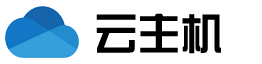
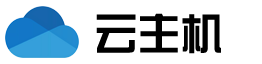 云主机测评网
云主机测评网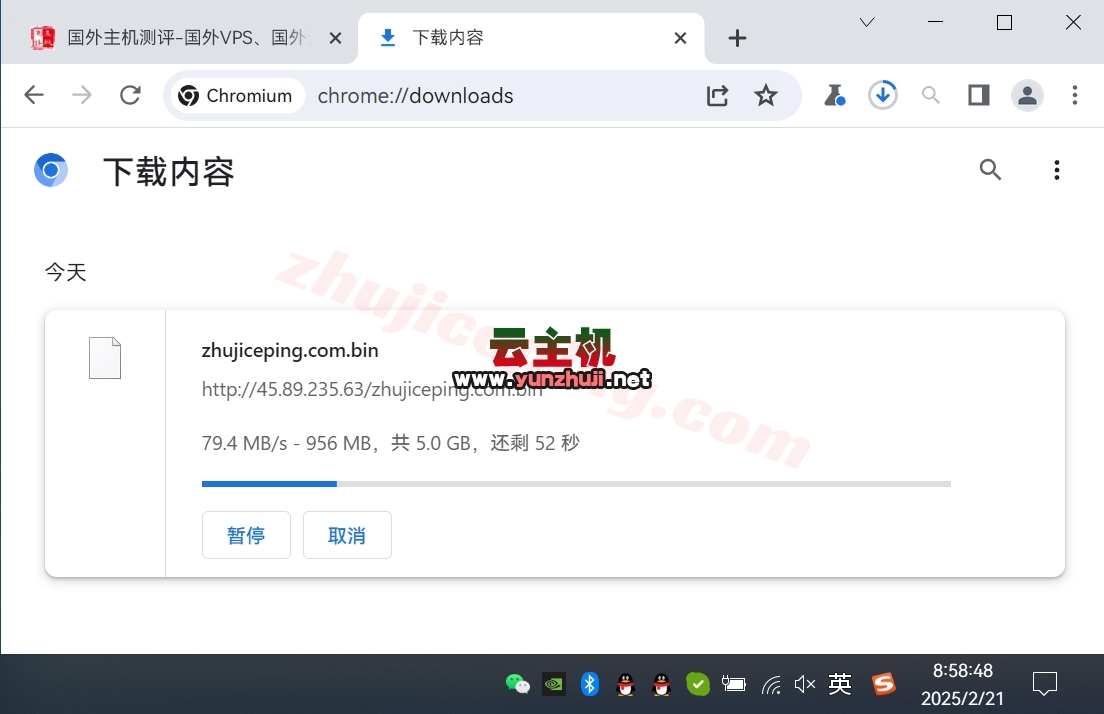


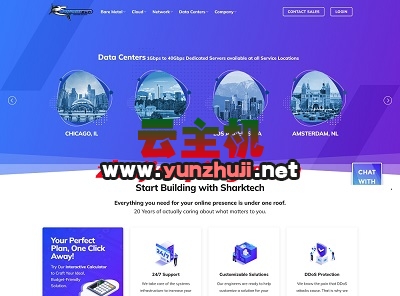





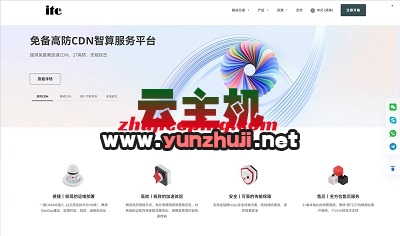




最新评论
本站CDN与莫名CDN同款、亚太CDN、速度还不错,值得推荐。
感谢推荐我们公司产品、有什么活动会第一时间公布!
我在用这类站群服务器、还可以. 用很多年了。